Divi ile Yeni Tasarım Ajansı Düzen Paketinde Dönüşüm Bölme Testleri Nasıl Kurulur
Yayınlanan: 2017-11-09Bir tasarım ajansı işletiyorsanız, muhtemelen şirketinizin web sitesini tasarlarken çok fazla baskıyla karşı karşıyasınızdır. Bunun nedeni büyük olasılıkla web siteleri oluşturmak, sunduğunuz hizmetlerden biri olacak. Tasarım ajansı web sitenizin potansiyel müşterileriniz için elde edebileceğiniz sonuçları yansıtmasını istemeniz ve bu süreçte size yardımcı olmak için tasarım ekibimiz ücretsiz olarak indirebileceğiniz bir Tasarım Ajansı Düzen Paketi oluşturdu!
Ziyaretçilerinizin ihtiyaçlarını anlamanın ve dönüşüm oranlarınızı artırmanın web sitenizin ana amaçlarından ikisi olduğunu bildiğimiz için, yerleşik Divi Lead'leri kullanırken web sitenizde nasıl kolayca split test yapabileceğinizi göstereceğiz. .
Tasarım Ajansı Düzen Paketini Kullanarak Web Sitenizi Kurma
Divi Leads'e geçmeden önce, bu öğreticiyi takip edebilmeniz için uygulamanız gereken bazı gerekli adımlar vardır. Yapmanız gereken ilk şey, ücretsiz Design Agency Layout Pack'i indirmek. Ardından, web sitenizi düzgün bir şekilde kurmak ve bölünmüş testleri çalıştırmaya hazır hale getirmek için bu öğreticiyi izleyin. Ya da dilerseniz aşağıdaki video ile birlikte izleyebilirsiniz.
Bölünmüş Test için Divi Lead'leri Kullanma
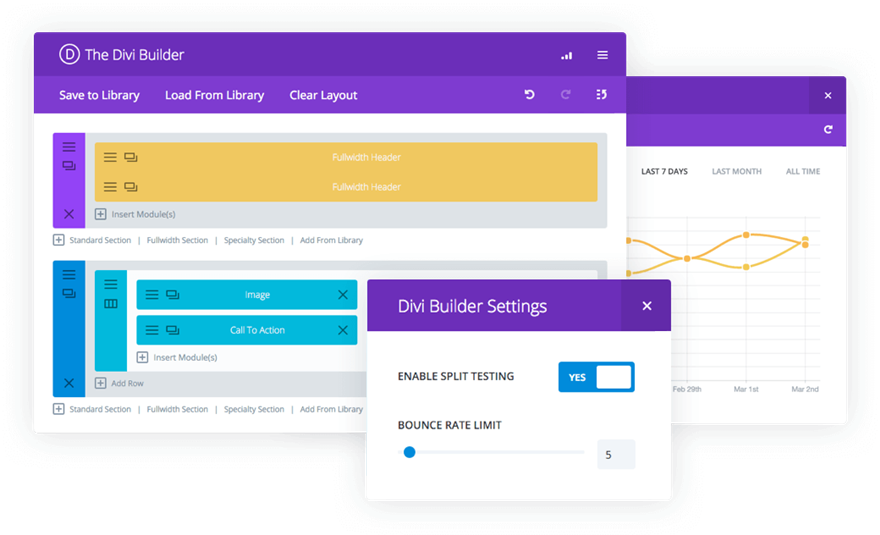
Tüm sayfalarınızı yerleştirdikten ve tüm içeriği kendi web sitenize uyacak şekilde değiştirdikten sonra, ziyaretçilerinizi potansiyel müşterilere dönüştürmek için hangi tasarım ayarlarının ve kopyanın en iyi sonucu verdiğini görmek için Divi Lead'lerle bazı ayırma testleri yapmaya başlayabilirsiniz. ve nihayetinde müşteriler.
Ayırma testinin zaman aldığını ve gerçek kullanıcı trendlerini temsil edecek kadar ziyaretçi aldığını unutmamak önemlidir. Ayırma testiniz yalnızca bir gün sürerse veya yeterli ziyaretçiniz yoksa doğru sonuçlar bekleyemezsiniz. Doğru sonuçlar, makul bir test süresinden ve yeterli sayıda ziyaretçiden gelen nitel veriler gerektirir. Bunun tam olarak ne anlama geldiğini merak ediyorsanız, bunun hakkında ayrı bir makale yazdık.
Dikkate alınması gereken birkaç şey daha…
Divi, Backend Builder'da Yaşıyor (Şimdilik)
Daha önce de belirtildiği gibi, Divi Leads, Divi'de yerleşik bir özelliktir. Bölünmüş testi etkinleştirmek ve bundan yararlanmak için üzerinde çalıştığınız sayfanın arka uç oluşturucusunu kullanmanız gerekir.
Konu ve Hedef
Her yeni bir bölme testi başlattığınızda, bir konu ve bir hedef seçmeniz istenecektir. Konu, denemek istediğiniz modülü, satırı veya bölümü temsil eder ve hedef, sayfanızın etkilemek istediğiniz kısmıdır. Bu örnekte, müşteri adayı oluşturmanızı split test ile nasıl geliştirebileceğinizden bahsedeceğimiz için, hedef her zaman sayfada size olası satışları getirecek tek şey olacaktır; iletişim formu.
Kazanan Bir Tasarım Varyantı Seçme
Ayırma testiniz sırasında, farklı tasarım seçeneklerinin veya oluşturduğunuz kopyanın ürettiği sonuçları gözlemleyebileceksiniz. Yalnızca dönüşümlerdeki farkı göremeyeceksiniz, örneğin hedefinizin kaç kez tıklandığını veya okunduğunu da görebilirsiniz. Hangi seçeneğin daha iyi olduğuna dair cevabın net olduğunu hissettiğinizde, devam edebilir ve o andan itibaren tüm ziyaretçilerinize gösterilecek bir kazanan seçebilirsiniz.
Tamam, başlama zamanı.
Divi ile Yeni Tasarım Ajansı Düzen Paketinde Dönüşüm Bölme Testleri Nasıl Kurulur
Youtube Kanalımıza Abone Olun
Bölünmüş Testi Başlat
1. Test: Başlık Kopyayı Değiştir
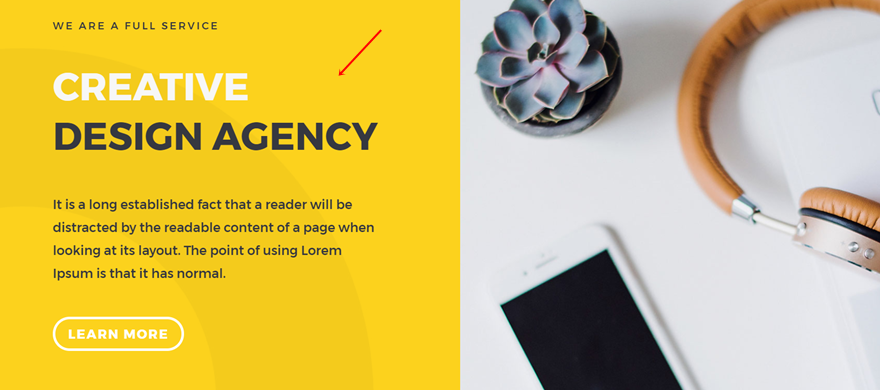
Divi Leads ile yapabileceğiniz şeylerden biri, ana sayfanızın başlık kopyasını test etmektir. Başlığınız, ziyaretçilerinizin göreceği ilk şeylerden biridir, bu nedenle mümkün olduğunca etkili olmasını istersiniz.
Bölünmüş Testi Etkinleştir
Devam edin ve arka uç oluşturucu ile ana sayfanızı açın. Bunu yaptıktan sonra Divi Builder'ınızdaki aşağıdaki simgeye tıklayın:
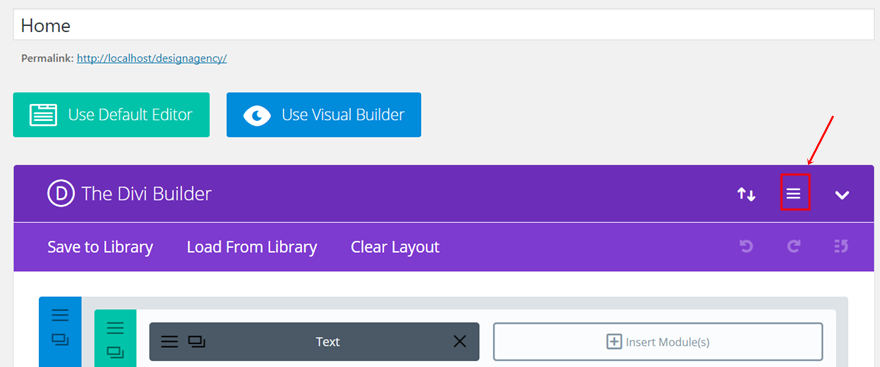
Görünen açılır pencerede devam edin ve bölünmüş testi etkinleştirin.

Başlık Metni Modülünü Konu Olarak Seçin
Bölünmüş testi etkinleştirir etkinleştirmez, bir konu seçmenizi söyleyen bir açılır pencere göreceksiniz. Konu, web sitenizde değiştirmek istediğiniz şeydir, yani bu durumda başlığımızı içeren Metin Modülü.
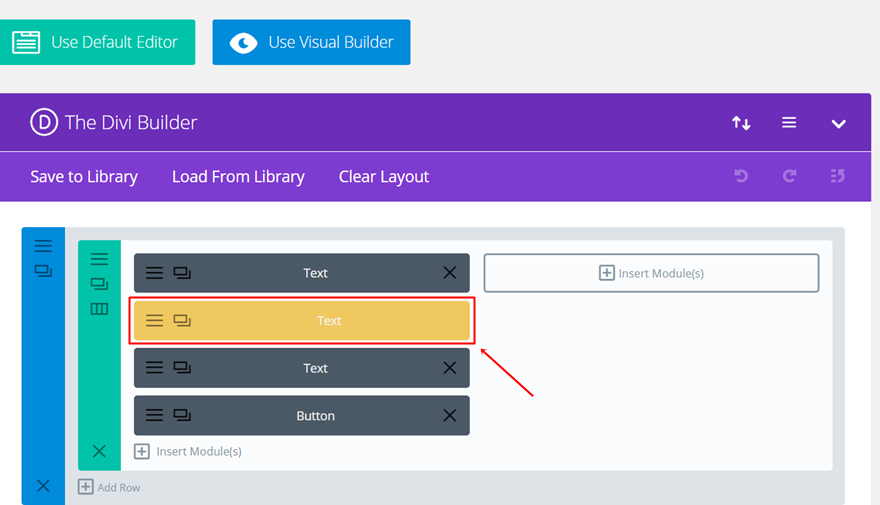
Hedef Olarak İletişim Formunu Seçin
Seçmeniz gereken bir sonraki şey hedeftir. Bu kullanım durumu için, olası satış yaratmayı veya web sitemizi iyileştirmeye odaklanacağız. Bu, sayfadaki aslında ziyaretçilerinizden iletişim bilgilerini almaya odaklanan tek şey olduğundan, hedefimizin her zaman iletişim formu olacağı anlamına gelir.

Klon Metin Modülü
Hedefinizi seçtikten sonra, konunuzda (bu durumda Metin Modülü başlığıdır) değişiklikleri yapmaya başlayabilirsiniz. Bu Metin Modülünün istediğiniz kadar sürümünü test edebilirsiniz. Varsayılan olarak, 2 Metin Modülünüz olacaktır, ancak bunun yerine 3 veya 4 olasılığı test etmek istiyorsanız, Metin Modülünüzü çoğaltmak için klon simgesine tıklayabilirsiniz.
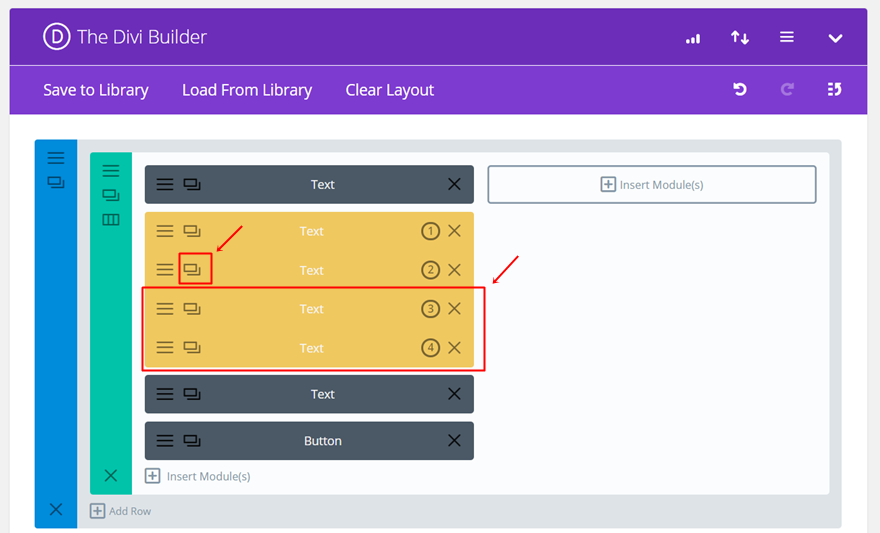
Metin Modüllerini Değiştir
Ardından, Metin Modüllerinizin kopyasını ve/veya tasarımını değiştirmeye başlamanın zamanı geldi. Bir ziyaretçi sayfanıza her geldiğinde, tüm olasılıklardan yalnızca birini görür.
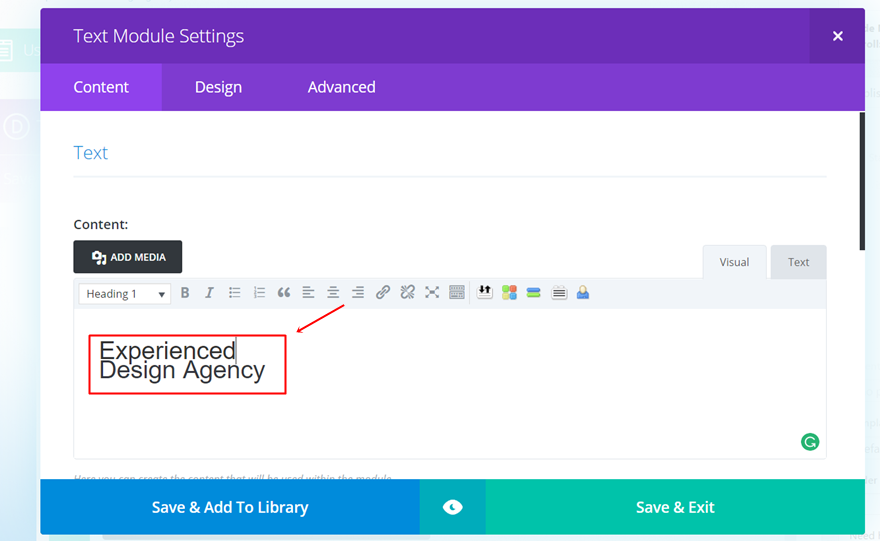
İstatistiklere Bakın ve Bir Kazanan Seçin
Divi Builder'ınızdaki aşağıdaki simgeye tıklayarak bölünmüş testinizin verilerini kontrol edebilirsiniz:
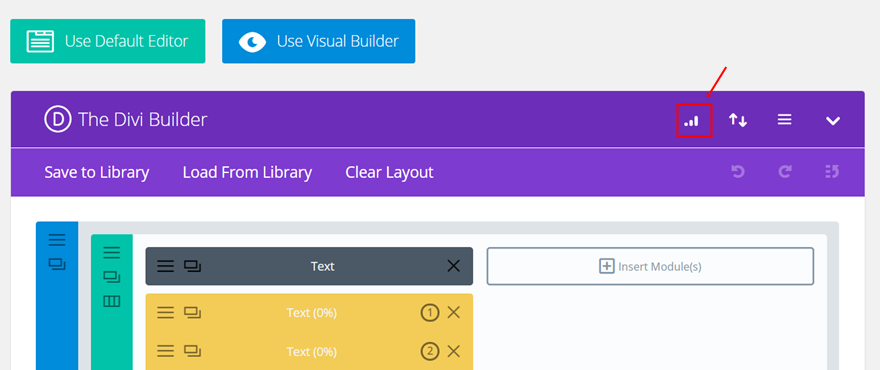
Yeterli zaman geçtikten sonra, sonuçlarınız temsili ve net hale gelir. Ardından, istatistik açılır pencerenizin altındaki düğmeye tıklayarak bir kazanan seçebilirsiniz:

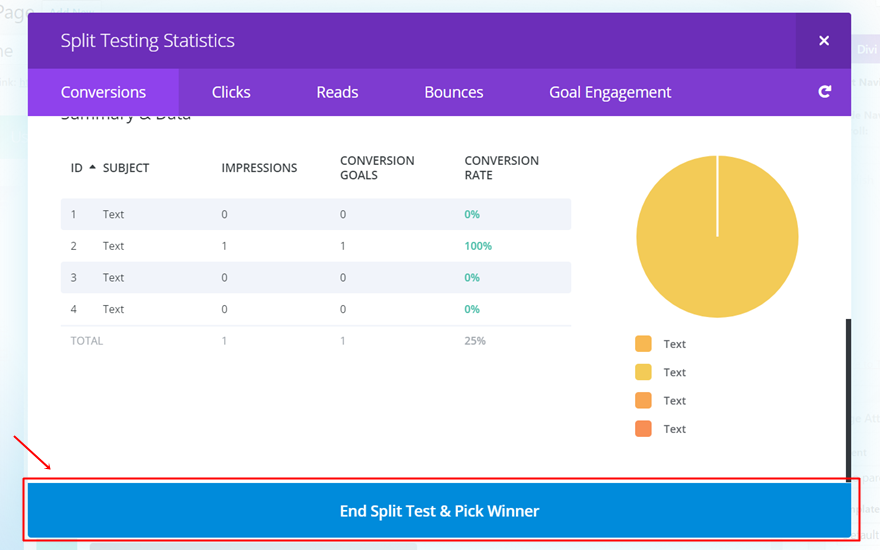
Ve saklamak istediğiniz Metin Modülü başlığına tıklayın.
Test #2: Bulanıklık Konumlarını Değiştirin
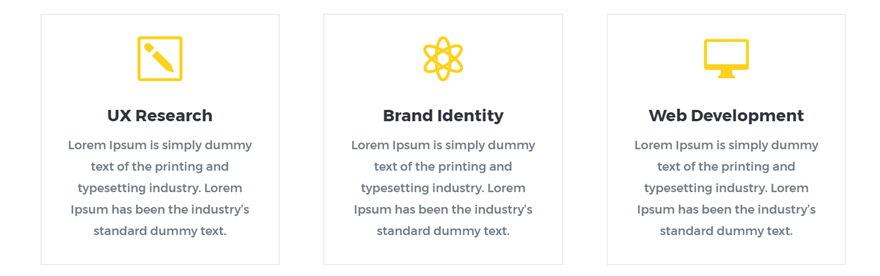
Ana sayfada yapabileceğiniz başka bir şey de tanıtım yazılarınızın konumlarını değiştirmektir. İnsanlar soldan sağa okuma eğilimindedir, böylece Blurb Modüllerinizin organizasyonu dönüşüm oranlarınızda gerçekten fark yaratabilir.
Bölünmüş Testi Etkinleştir
Bir kez daha, ana sayfada bölünmüş testi etkinleştirerek başlayın.

Konu olarak Blurb Modülleri ile Satırı Seçin
Ardından, konunuz olarak bir modül seçmek yerine, devam edin ve tanıtıcı modüllerinizi içeren tüm satırı seçin.
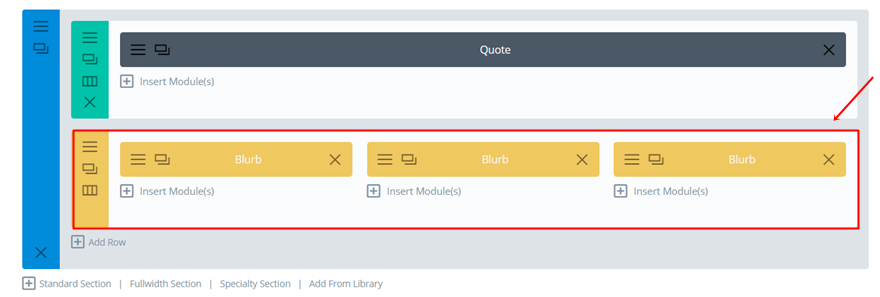
Hedef Olarak İletişim Formunu Seçin
Hedefimiz yine iletişim formu olacak.

Bulanıklık Konumlarını Değiştir
Konunuzu ve hedefinizi seçtikten sonra, test ettiğiniz satırlardan birinde tanıtım yazılarınızın konumlarını değiştirebilirsiniz.
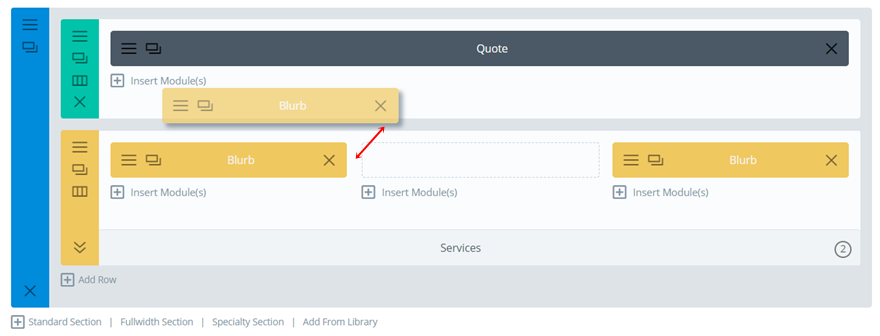
İstatistiklere Bakın ve Bir Kazanan Seçin
Yine istatistikleri kontrol edin ve en yüksek dönüşüm oranına sahip kazananı seçin.
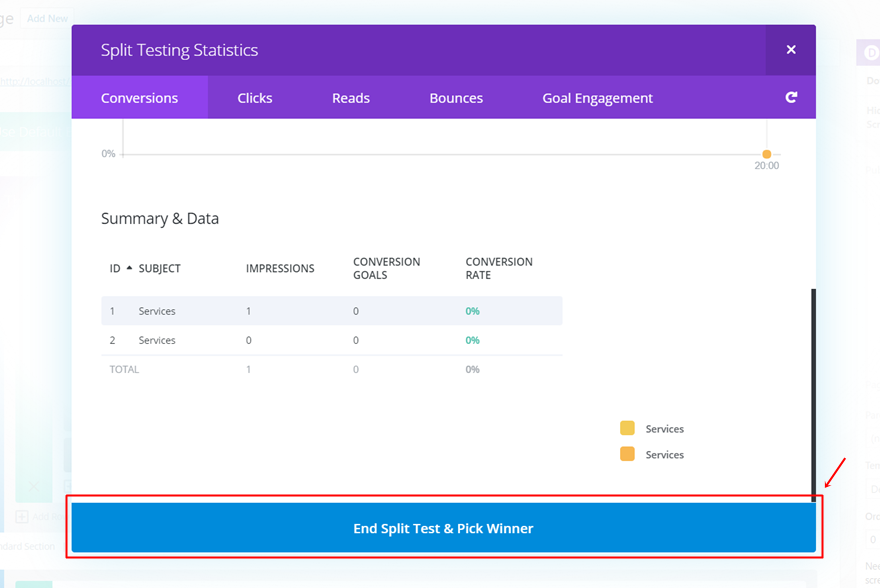
Test #3: Referans Bölümünün Konumunu Değiştirin
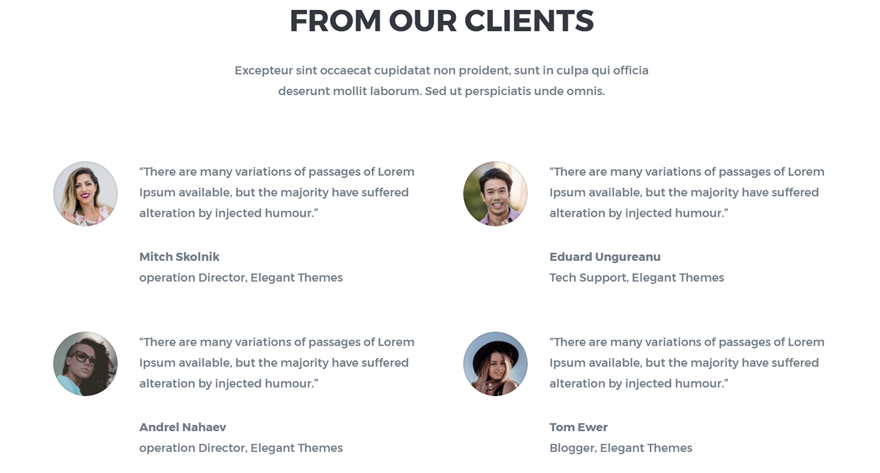
Şimdiye kadar, hem modüllerde hem de satırlarda bölünmüş testi nasıl kullanabileceğinizi gösterdik. Ancak bölümlerde de kullanabilirsiniz. Örneğin, referansları içeren bir bölümde kullanmak isteyebilirsiniz. Açılış sayfasını açarsanız, referansların sayfanın altında, iletişim formunun hemen önünde bulunduğunu fark edeceksiniz. Ancak bu referanslar, ziyaretçilerinizi iletişim kurmaya ikna edecek şeylerden biri olabilir. Bunun dönüşüm oranlarınızı iyileştirip iyileştirmediğini görmek için bunları sayfanın başına koymayı düşünebilirsiniz.
Bölünmüş Testi Etkinleştir
Oluşturduğunuz açılış sayfasını açın ve bölünmüş test seçeneğini etkinleştirin.

Konu Olarak Referans Bölümünü Seçin
Ardından, konunuz olarak sayfanın sonunda referansların olduğu bölümü seçin.

Hedef Olarak İletişim Formunu Seçin
Bir kez daha, hedefiniz olarak İletişim Formunu seçin.

İkinci Referans Bölümünü Sayfanın Yukarısına Sürükleyin
Referans bölümünün ikinci test sürümünü açın ve onu kahraman bölümünün hemen altına yerleştirin.
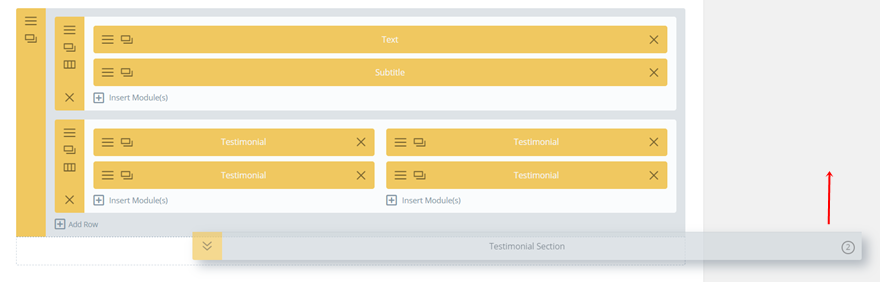
İstatistiklere Bakın ve Bir Kazanan Seçin
Doğru sonuçlar elde ettikten sonra, istatistik açılır penceresinden bir kazanan seçin.
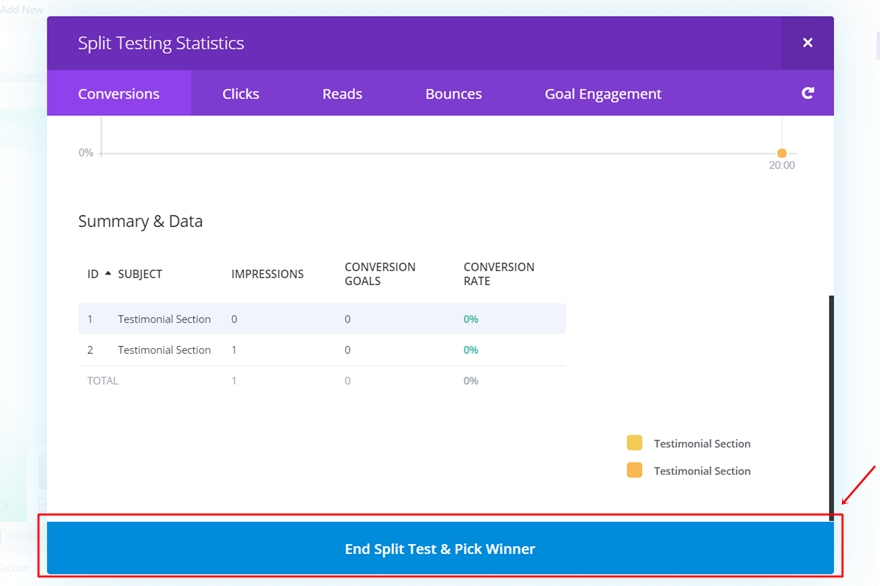
Test #4: İletişim Formunu Her İki Konu Hedefi Olarak Kullanın
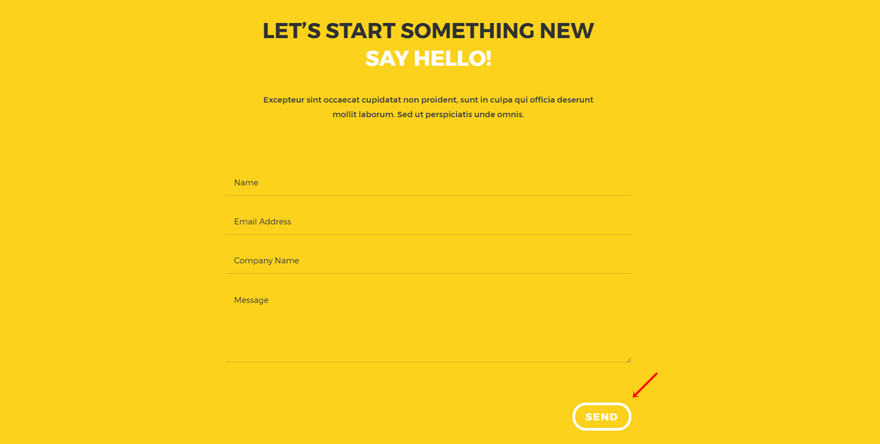
Son olarak, konunuzu ve hedefinizi aynı şey haline getirebilirsiniz. Bu, iletişim formundaki bir şeyi değiştireceğiniz, akıllıca tasarlayacağınız veya kopyalayacağınız ve bunun aynı iletişim formunun dönüşüm oranını nasıl etkilediğine bakacağınız anlamına gelir.
Bölünmüş Testi Etkinleştir
Varsayılan olarak, bölme testi devre dışıdır. Bu nedenle, bir sayfada bölme testi yapmak istediğinizde, o sayfada daha önce bölme testi yapmış olsanız da olmasanız da, bölme testi seçeneğini etkinleştirmeniz gerekir.

Konu Olarak İletişim Formunu Seçin
Ardından, devam edin ve konunuz olarak İletişim Formunu seçin.

Hedef olarak İletişim Formunu da seçin
Bir kez daha, sizin de hedefiniz yapmak için İletişim Formunu tıklayın.
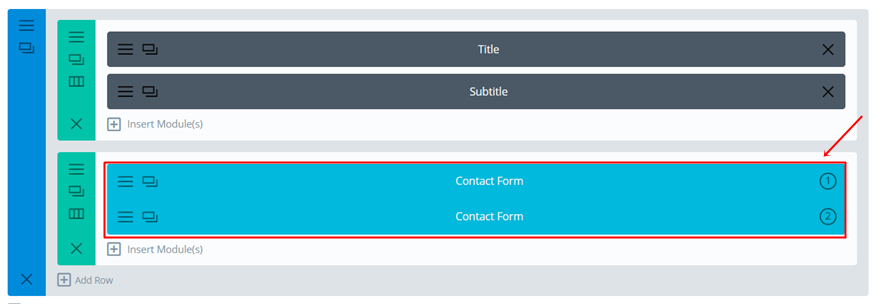
Düğme Rengini Değiştir
Ardından, iletişim formunda düğmeye daha belirgin bir renk eklemek gibi değişiklikler yapabilirsiniz.
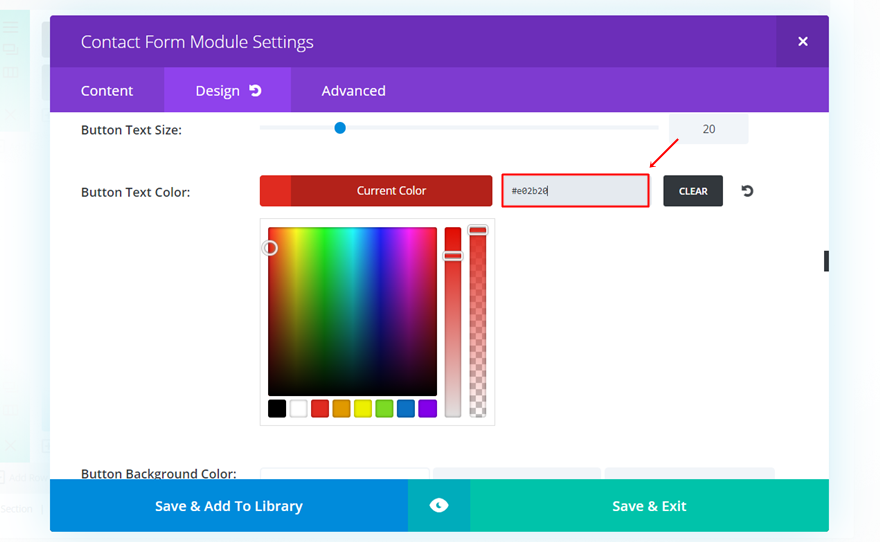
İstatistiklere Bakın ve Bir Kazanan Seçin
Ve bir kez daha, dönüşüm farkını geçtikten sonra bir kazanan seçebilirsiniz.
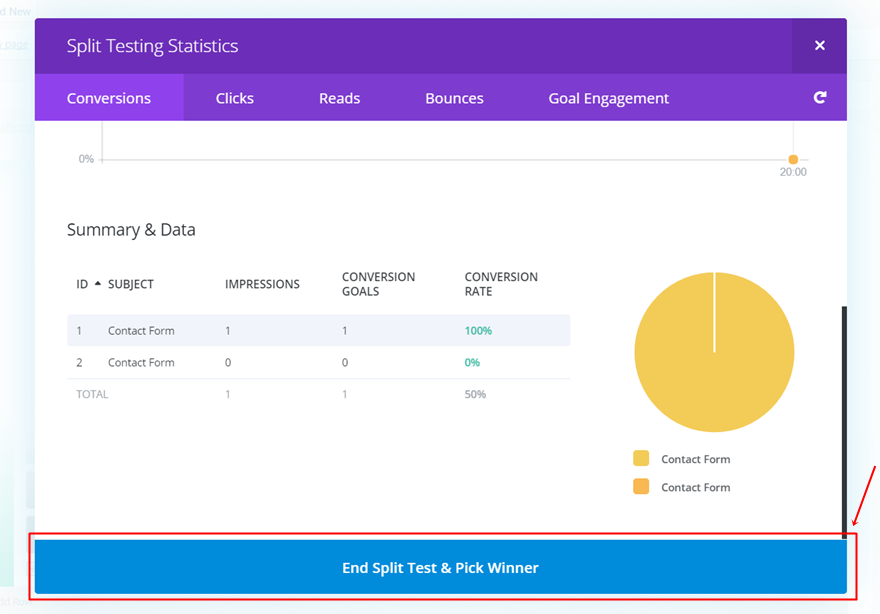
Son düşünceler
Bu gönderide, ücretsiz Design Agency Layout Pack ile oluşturulmuş web sitenizde bölme testi yapmak için Divi Lead'leri nasıl kullanabileceğinizi gösterdik. Daha doğrusu, web sitenizin dönüşüm oranlarını artırmak için nasıl split test yapabileceğinizi gösterdik. Herhangi bir sorunuz veya öneriniz varsa, aşağıdaki yorum bölümüne bir yorum bıraktığınızdan emin olun!
Büyük bir duyuruyu, faydalı ipucunu veya Divi freebie'sini asla kaçırmamak için e-posta bültenimize ve YouTube kanalımıza abone olmayı unutmayın!
Andrii Symonenko'nun Öne Çıkan Görseli / Shutterstock.com
